Las videollamadas de audio han cambiado la forma en quecomunicar. Hace unos años, Skype era la única aplicación que podía hacer llamadas de audio y video de manera confiable, pero desde entonces, una gran cantidad de otras aplicaciones de mensajería se han unido a la refriega y en realidad están funcionando mejor que Skype. Skype ha estado trabajando para que su función de llamada se destaque de otras aplicaciones. Ha agregado un editor de código al que se puede acceder durante una llamada, y también ha agregado subtítulos, de forma predeterminada, no están habilitados. A continuación, le mostramos cómo puede habilitar los subtítulos para las llamadas de Skype.
Habilitar subtítulos para llamadas de Skype
Esta es una nueva característica y está disponible en UWPAplicación de Skype y las aplicaciones de iOS y Android. Asegúrate de estar ejecutando la última versión de las aplicaciones. Los subtítulos se pueden habilitar por llamada o para todas las llamadas.
Para habilitar los subtítulos para una llamada específica de Skype,iniciar la llamada o aceptar una llamada entrante. Cuando la llamada se conecta, haga clic en el botón más en la parte inferior derecha y seleccione "Activar subtítulos" en el menú. Esto habilitará los subtítulos solo para esa llamada. Si la llamada se desconecta o cuelga y vuelve a llamar, tendrá que volver a activar los subtítulos.
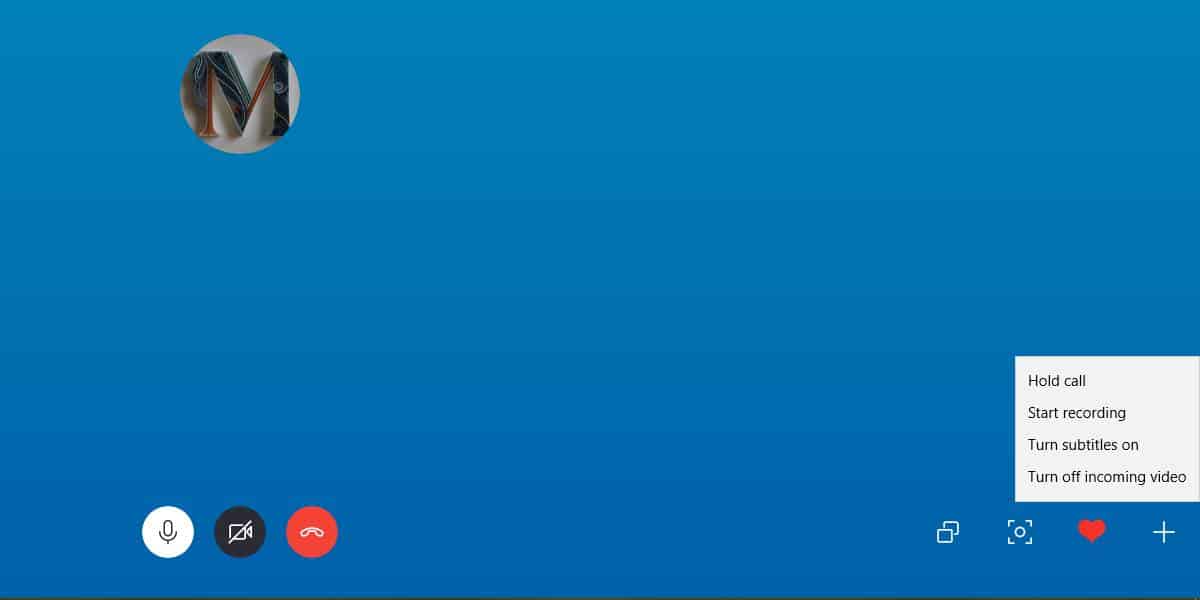
Para habilitar los subtítulos para todas las llamadas de Skype, abra la aplicación Skype y haga clic en el botón más opciones en la parte superior derecha de la columna a la izquierda. Seleccione Configuración en el menú.
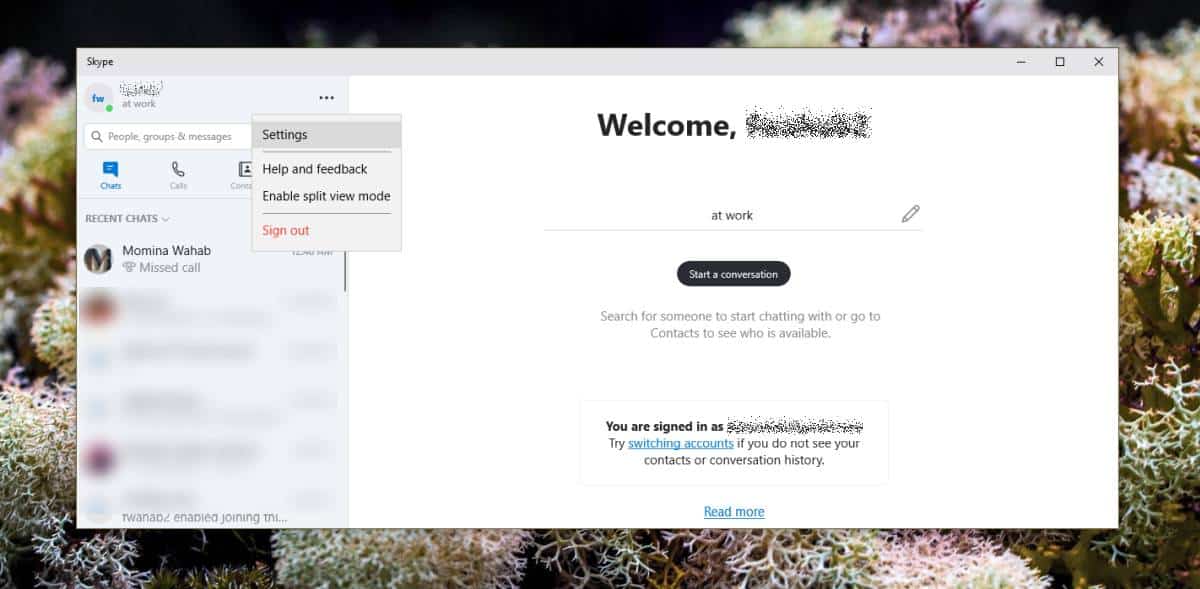
En la ventana Configuración, vaya a la pestaña Llamadas y seleccione Subtítulos de llamadas. Active el interruptor "Mostrar subtítulos para todas las llamadas de voz y video".
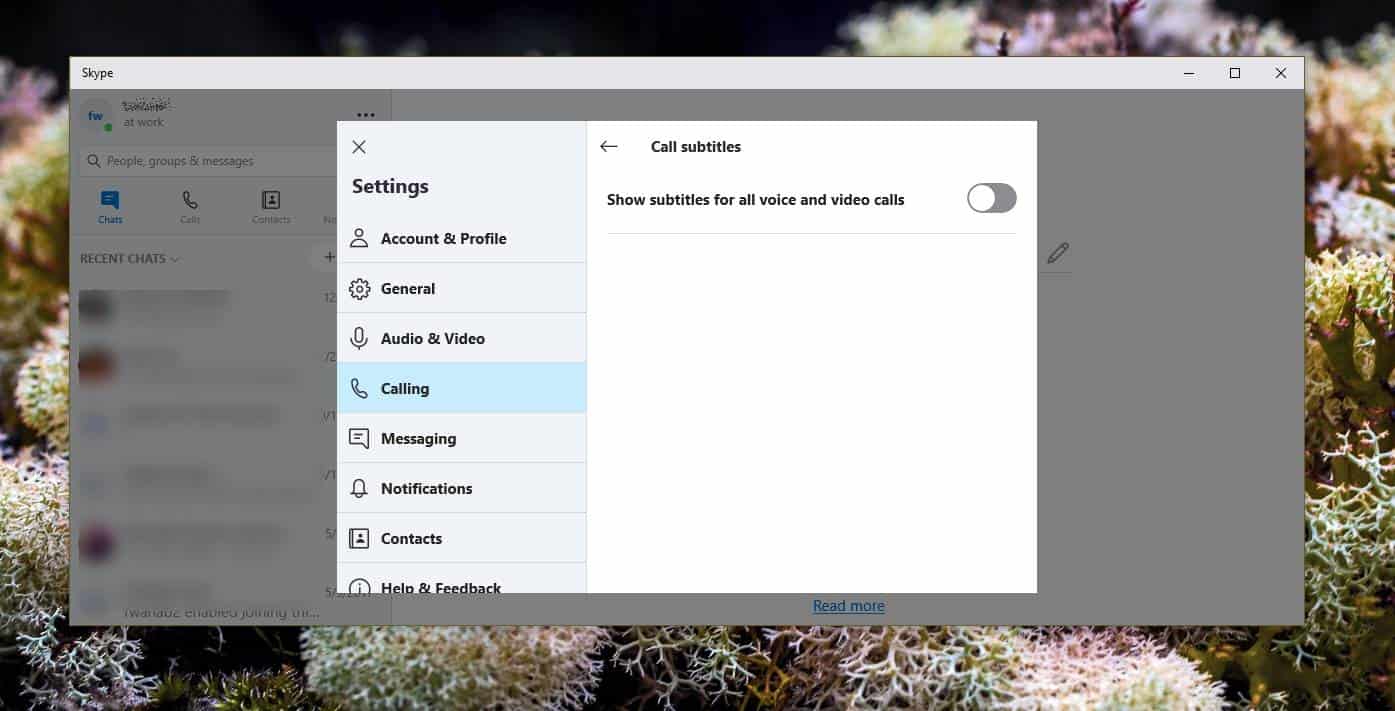
La función también se implementó en Skype iOSy aplicaciones de Android. Para habilitar los subtítulos para todas las llamadas en la aplicación de Skype, abra la aplicación y toque la miniatura de su perfil. En la pantalla de perfil, toque Configuración, vaya a Llamadas y seleccione Subtítulos de llamadas. Habilite los subtítulos desde el conmutador y se mostrarán para todas las llamadas.
Para habilitar subtítulos para llamadas específicas, inicieuna llamada y una vez que está conectada, toca el botón más en la parte inferior. En el menú de superposición, toque el botón Activar subtítulos para habilitar los subtítulos para esa llamada. Al igual que la versión de escritorio, los subtítulos solo se habilitarán para esta llamada. Si lo finaliza e inicia una nueva llamada con el mismo contacto, deberá habilitarlo nuevamente.
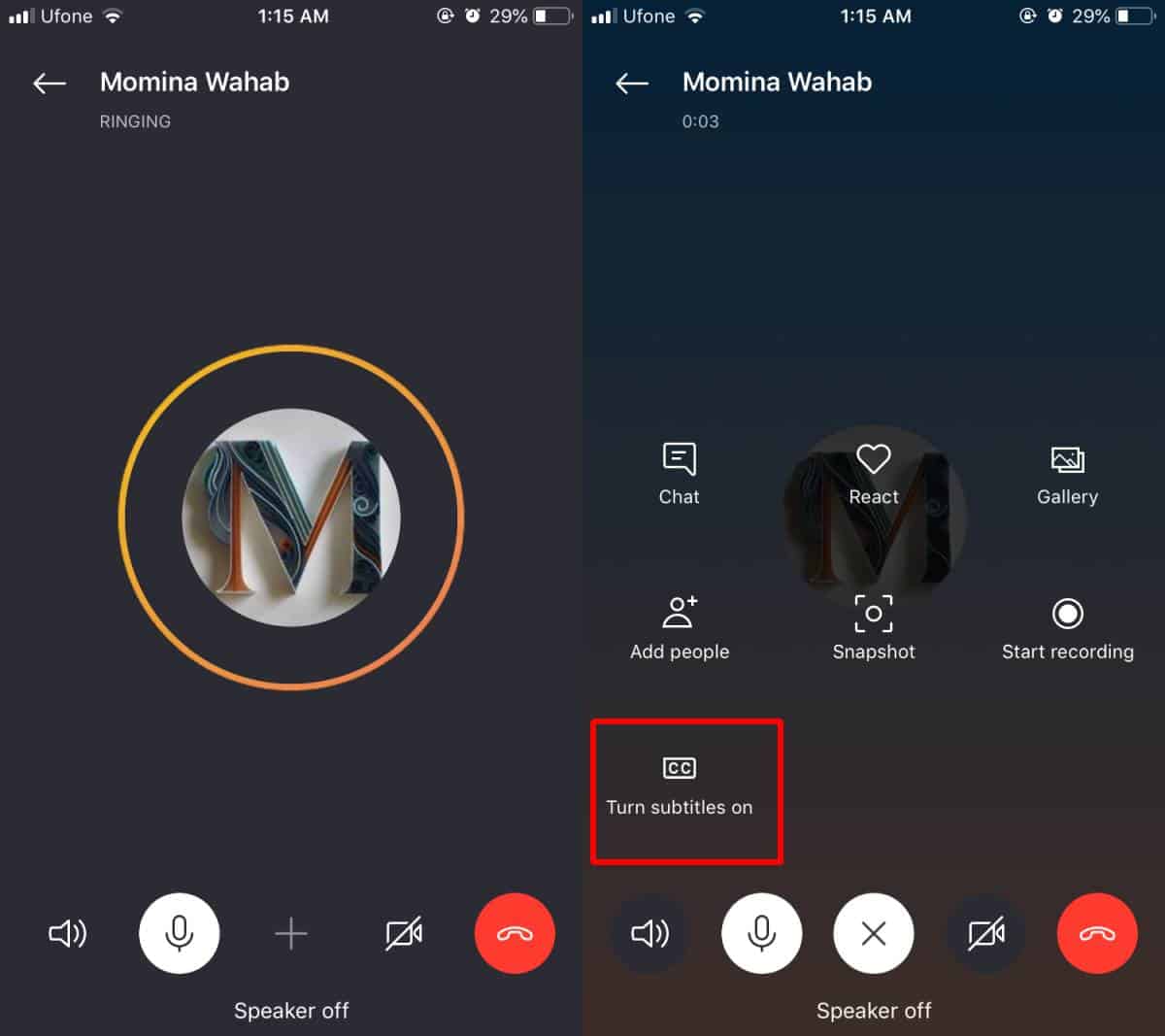
Los subtítulos no están habilitados para todos los idiomas. Son específicos para unos pocos idiomas seleccionados y solo el tiempo dirá qué tan buenos son. Vale la pena mencionar que YouTube tiene subtítulos automáticos y son terribles. Veamos qué tan bien Skype los maneja.













Comentarios